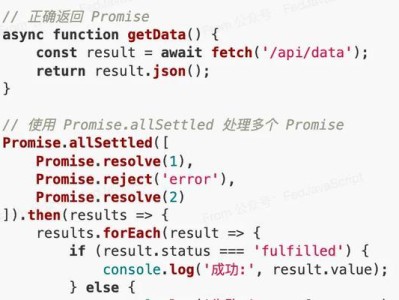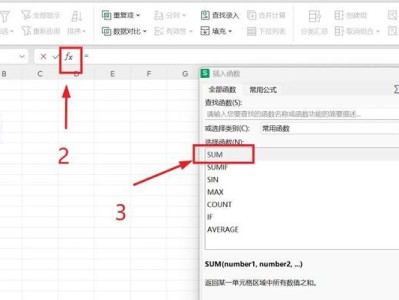随着技术的进步,操作系统的升级成为了一项常见的任务。本文将详细介绍如何使用U盘来安装Windows8.1系统,以便轻松升级您的计算机。无需担心繁琐的步骤,我们将提供逐步指导,确保您能够顺利完成安装过程。
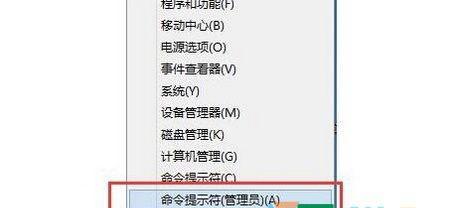
标题和
1.确定计算机兼容性
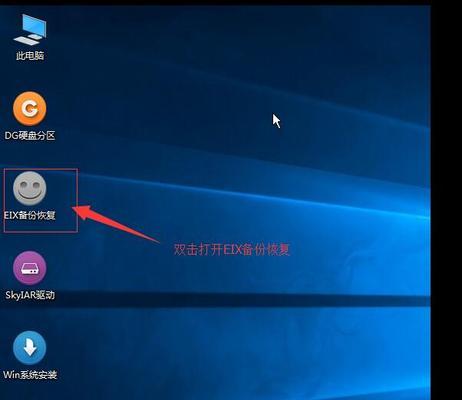
在开始升级之前,确保您的计算机符合Windows8.1的最低系统要求。这包括处理器、内存和硬盘空间等方面。如果您的计算机不符合要求,可能需要考虑升级硬件或选择其他操作系统。
2.下载Windows8.1ISO文件
访问微软官方网站,下载Windows8.1的ISO文件。确保选择与您当前操作系统相匹配的版本(32位或64位)。保存ISO文件到您的计算机上一个易于访问的位置。

3.准备一个空白U盘
选择一款具有足够容量(至少8GB)的空白U盘。请注意,所有数据将被格式化,因此请提前备份您U盘上的重要文件。
4.格式化U盘
插入U盘到计算机,并打开“我的电脑”。右键点击U盘图标,选择“格式化”。确保选择FAT32作为文件系统类型,并进行格式化操作。这将清空U盘上的所有数据。
5.创建可启动的U盘
打开一个新的文件浏览器窗口,找到之前下载的Windows8.1ISO文件。右键点击该文件,选择“提取到指定文件夹”。选择一个文件夹进行提取,这将解压ISO文件。
6.使用命令提示符创建启动扇区
打开命令提示符窗口,输入“diskpart”并按下回车键。接着输入“listdisk”,显示所有可用磁盘的列表。找到您的U盘所在位置,并输入“selectdiskX”(X为您的U盘编号)。
7.清除U盘分区
在命令提示符中输入“clean”,清除U盘上的所有分区。请小心操作,确保不要选择错误的磁盘。
8.创建主要分区
输入“createpartitionprimary”,创建一个主要分区。接着输入“selectpartition1”和“active”,选择并激活新创建的分区。
9.格式化分区
输入“formatfs=fat32quick”,以快速格式化分区为FAT32文件系统。这个操作可能需要一些时间,请耐心等待。
10.挂载ISO文件
输入“assign”,为新创建的分区指定一个驱动器号。然后输入“exit”,退出命令提示符窗口。
11.复制文件到U盘
打开提取ISO文件的文件夹,选择所有文件和文件夹,然后复制到新创建的U盘分区。
12.完成U盘准备
复制完成后,安全删除U盘,以确保所有文件都已成功保存。您现在拥有一个可启动的U盘,用于安装Windows8.1系统。
13.通过U盘安装Windows8.1
将准备好的U盘插入要安装Windows8.1的计算机。重启计算机,并根据您的计算机型号按下相应的按键进入引导菜单。选择从U盘启动,并按照屏幕上的指示进行安装过程。
14.设置系统选项
在安装过程中,您需要选择一些系统选项,如语言、时间和键盘布局等。根据自己的需求进行选择,并继续安装过程。
15.完成安装
等待安装过程完成,计算机将自动重启并进入新安装的Windows8.1系统。恭喜您,您已成功使用U盘完成了Windows8.1的安装升级!
通过本文的指导,您学会了如何使用U盘来安装Windows8.1系统。虽然过程可能看起来复杂,但只要按照步骤逐一进行,就能够成功完成升级。享受Windows8.1带来的新功能和改进吧!